

作者: Vernon Roderick, 最新更新: 2019年10月31日
无论您多么谨慎或谨慎,都无法保证不会丢失数据。 它只是使用计算机的一部分。 考虑到闪存驱动器,与大多数存储系统相比,发生数据丢失的可能性更高,因此尤其如此。
这就是为什么除了避免问题之外,重要的是要学习 如何从没有软件的闪存驱动器中恢复已删除的文件。 毕竟,您根本不能在经常发生的事情上花费太多。 幸运的是,由于它的普遍出现,已经有许多解决方案。
今天,我们将讨论这些解决方案,但首先,让我们讨论闪存驱动器上数据丢失的基本知识。
第1部分:丢失数据时要记住的事情第2部分:如何在没有软件的情况下从闪存驱动器中恢复已删除的文件:命令提示符第3部分:不使用软件恢复已删除的文件:恢复先前版本功能第4部分:如何使用软件从闪存驱动器中恢复已删除的文件第5部分:结论
在丢失数据时,甚至在丢失数据之前,您都需要记住几件事。
首先,您必须记住丢失数据时的注意事项,因为不小心对闪存驱动器进行调整可能使无法进行数据恢复,例如:
这些事情至关重要,因为忽略这些规则可能会消除您找回文件的机会。 另一个要担心的是问题的原因。 了解根本原因将有助于您推断 如何从没有软件的闪存驱动器中恢复已删除的文件.
看一下数据丢失的可能原因:
当温度超出图表时,请确保卸下闪存驱动器。 过多的热量很容易造成硬件损坏。 此损坏还可能导致数据丢失。
配置闪存驱动器或将其插入损坏的设备中,可能导致特定文件出现故障并不复存在。
只需按键盘上的错误键即可删除您的珍贵文件。
除了过热之外,物理冲击还可能导致硬件损坏,这也可能导致数据丢失。 如果USB连接器是损坏的部件,则尤其如此。
既然您了解了闪存驱动器存储系统的原理,那么您应该在想,是否实际上有可能恢复已删除的数据。 幸运的是,可以恢复丢失的文件。
但是,请记住,这并不总是保证有100%的机会。 有时候,您应该忘掉那些文件然后继续前进。 有了它,您应该已经对闪存驱动器上的数据丢失如何工作有了一个大致的了解。 现在我们负责真正的交易, 如何从没有软件的闪存驱动器中恢复已删除的文件.
我们的首选 如何从没有软件的闪存驱动器中恢复已删除的文件 正在使用命令提示符。 命令提示符是大多数Windows PC中可用的应用程序。 我们将其作为第一篇文章,是因为它是专家在解决数据丢失等问题时使用的最受欢迎的工具之一。 现在让我们从步骤开始。
首先将闪存驱动器插入PC的任何USB端口。 在继续下一步之前,请确保程序将闪存驱动器识别为可移动磁盘。 您可以通过转到“我的电脑”或“这台PC”并检查是否安装了可移动磁盘来确定是否识别出了闪存驱动器。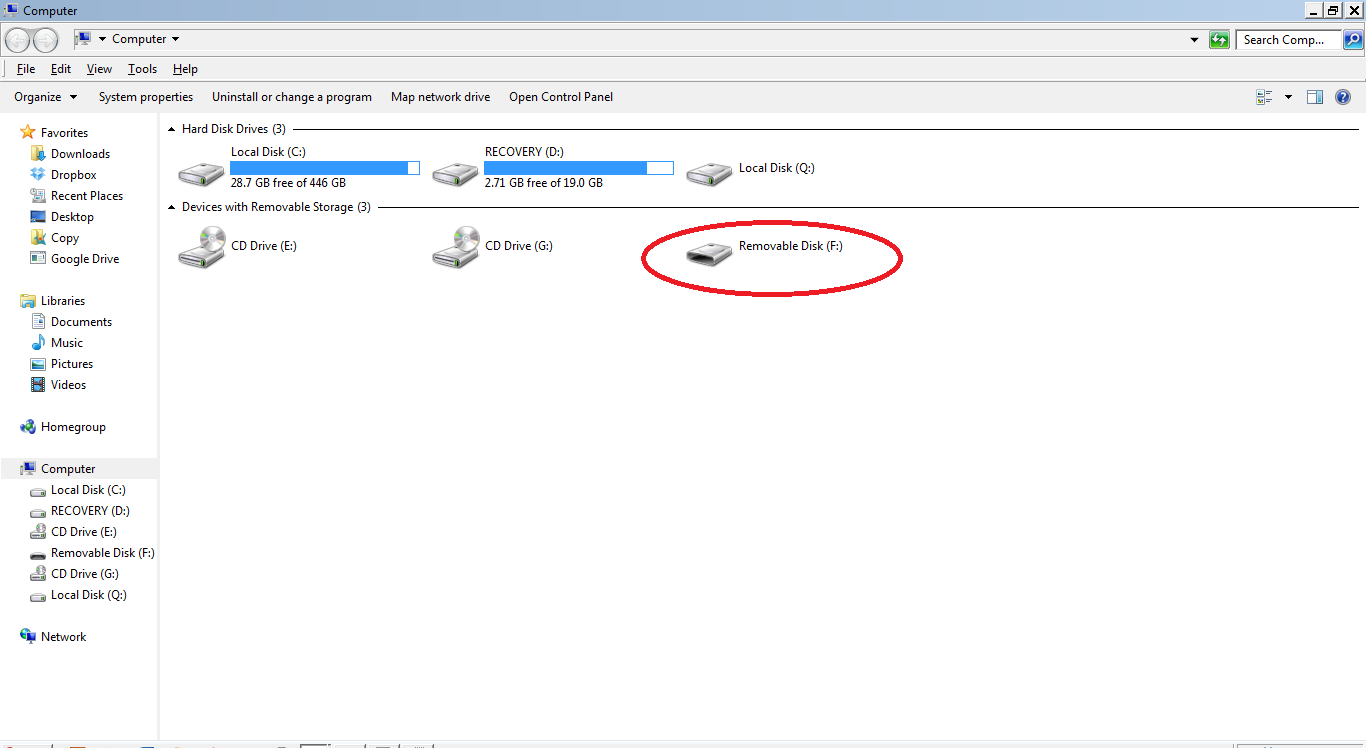
闪存驱动器被PC识别后,按 快捷键+ R 打开运行窗口。 然后输入“CMD”在打开栏中。 最后,单击“确定”按钮以执行“运行”命令。 此后应打开命令提示符。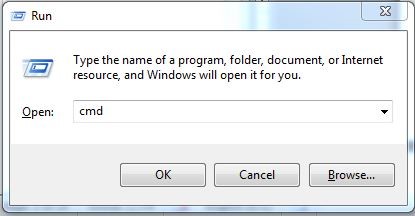
您也可以转到“开始”菜单,输入“CMD在搜索栏中,右键单击搜索结果中的第一个选项,然后选择以管理员身份运行。
在“命令提示符”窗口中,键入以下命令: attrib –H –R –S / S / D#:\ *。*,将#替换为闪存驱动器的字母,然后按Enter。 可以在“我的电脑”或“此PC”中可移动磁盘下看到代表闪存驱动器的字母。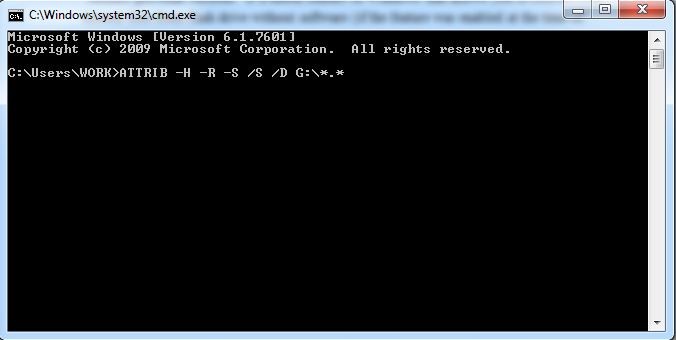
此时,您要做的就是等待过程完成。 请记住,在该过程结束之前,您不应对闪存驱动器做任何事情,除非您想弄乱该过程。
无论哪种方式,在此之后,请确保您都转到“这台电脑”或“我的电脑”并导航到闪存驱动器,以检查文件是否真正恢复。 如果文件仍未恢复,则必须依靠我们的第二个选项 如何从没有软件的闪存驱动器中恢复已删除的文件.
尽管它并不是最受欢迎的功能,但“还原以前的版本“”选项在Windows PC上仍然是非常有用的功能。 此功能使您可以倒退文件夹的时间,确保可以将现在不存在的文件恢复到某个时间点。
因此,事不宜迟,这里是您需要遵循的步骤:
确保已将遇到数据丢失问题的闪存驱动器插入PC。 您可以将其插入用于前面讨论的第一个选项的USB端口,因为它更有可能识别闪存驱动器。
导航到要从中恢复已删除文件的可移动磁盘文件夹。 右键单击该文件夹,然后选择 还原以前的版本。 您也可以尝试选择 房源 相反,然后前往 以前的版本 标签,尽管只需要更多时间。
单击“还原以前的版本”后,将显示一个弹出窗口,其中包含该文件夹的先前版本的列表。 如果显示“没有可用的先前版本”,则表示您没有进行任何操作,此选项将不起作用。
但是,如果有可用的版本,请突出显示该项目,然后单击 恢复… 这应该开始恢复过程。 现在,您要做的就是等待过程完成。 但是,请记住,这只会倒转闪存驱动器上的时间。
这可能是您的选择之一 如何从没有软件的闪存驱动器中恢复已删除的文件,但它也可以还原到删除当前文件的状态,以换取以前的文件。 现在,如果可以避免该问题并且仍然能够恢复文件,该怎么办。 幸运的是,有一种方法可以做到这一点,但这将要求您使用该软件,而这应作为您的最后选择。
通常,我们发现自己被迫使用第三方软件来解决您的大多数问题。 这还包括 如何从没有软件的闪存驱动器中恢复已删除的文件。 但是,即使您避免这种情况,它仍然是一个非常诱人的选择,因为它使工作变得更容易。 因此,我们建议您使用 FoneDog数据恢复.
FoneDog数据恢复是一款专业软件,专门为想要恢复各种文件(从大型视频到小型联系人)的人们而设计。
除此之外,它还允许您从不同的原因恢复数据,例如意外删除,格式化等等。 最后,它同时支持Windows和iOS设备,因此您不必担心该工具的设备不兼容。
现在您已经准备好使用FoneDog数据恢复软件,您将如何使用它? 对您来说幸运的是,使用该软件的过程比您想象的要简单。 您只需要遵循以下步骤:
从此链接下载并安装软件后: /data-recovery/,启动软件。 确保将闪存驱动器连接到计算机,以便该软件可以自动检测可移动磁盘。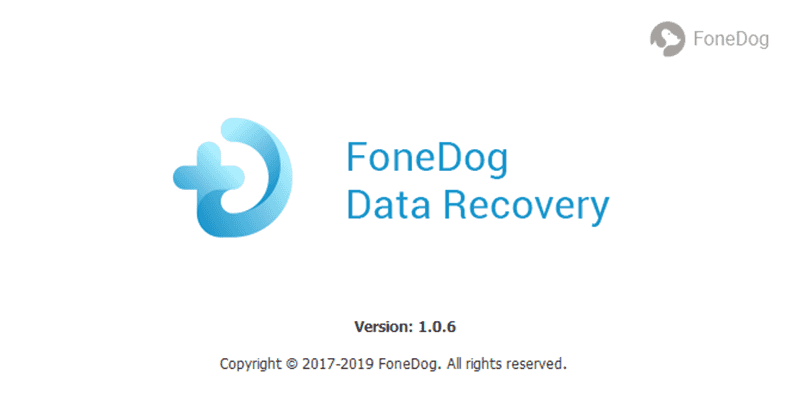
在软件窗口中,您将看到文件类型以及驱动器的列表。 选择要恢复的文件类型。 如果要恢复所有文件,请确保打开 检查所有文件类型 选项。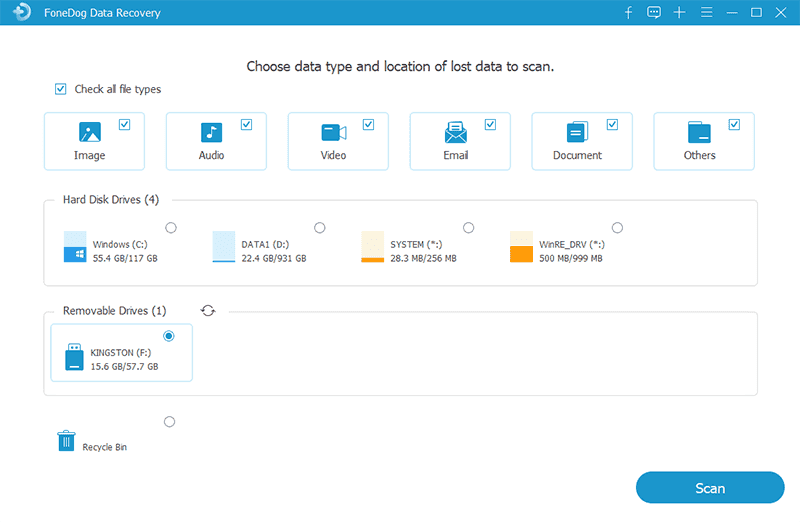
然后选择要从中恢复文件的驱动器。 您的闪存驱动器应位于 可移动驱动器 部分。 现在继续点击 浏览 按钮开始扫描该驱动器上的文件。
扫描过程完成后,应为您提供项目列表。 从扫描结果中,通过单击复选框来选择要恢复的文件。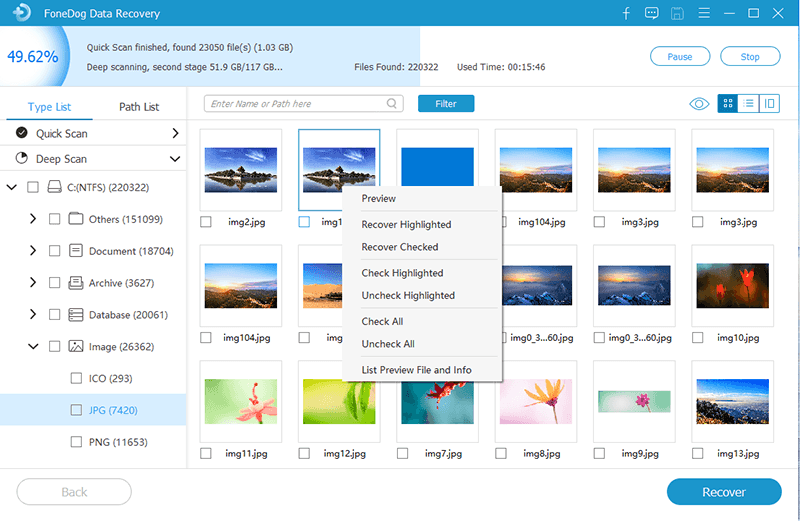
完成选择后,点击 恢复 按钮。 这应该开始恢复过程。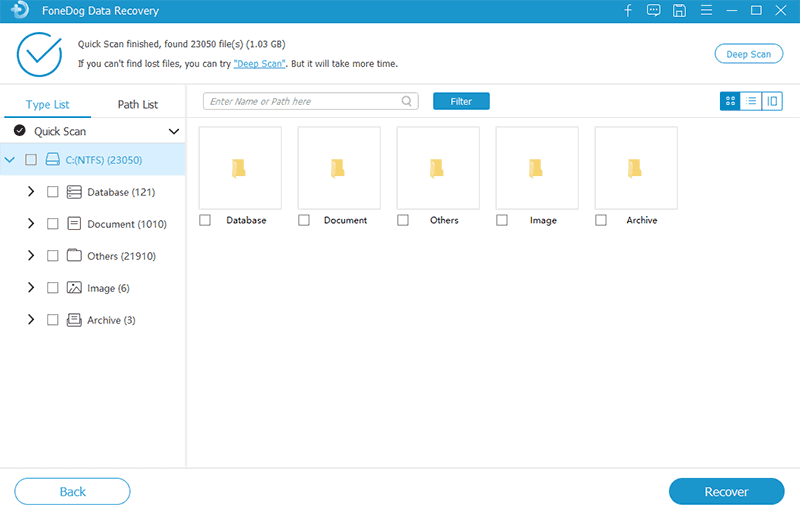
此时,您无需执行其他任何操作。 只需等待恢复过程完成即可。 这样,您就可以选择三个选项 如何从没有软件的闪存驱动器中恢复已删除的文件.
有许多原因说明为什么您需要学习如何在没有软件的情况下从闪存驱动器中恢复已删除的文件。
其一,如果您经常使用闪存驱动器,数据丢失是不可避免的。 其次,您不能浪费时间在尝试恢复文件之前等待某些事情发生。 无论哪种方式,您都应该尝试为最坏的情况做好准备。 毕竟,一旦丢失了文件,您将无法保证文件的安全。
发表评论
评论
热门文章
/
有趣乏味
/
简单困难
谢谢! 这是您的选择:
Excellent
评分: 4.6 / 5 (基于 88 评级)